ECS700时钟同步故障
操作步骤:
1、开始→运行(Windows+R组合键也能调出运行)→输入:CMD 点击确定(或按回车键),打开命令提示符窗口。
2、在管理员权限的命令提示符窗口输入注册命令:w32tm /register (按回车键执行命令)。
3、稍后,就会有:W32Time成功注册的提示。
4、此时,再在开始→运行中输入:servicesmsc 点击确定(或按回车键)打开服务→使用鼠标点击空白处(往下找)。
5、找到Windows Time(时间服务)→启动按钮已经可以点击,然后就修复完成了。
1、出现这种情况,是服务没有启动,启动即可,首先单击“开始”菜单——“运行”——键入cmd——单击“确定”。
2、在命令提示符窗口下键入“w32tm /register”,按回车键,正常的回应为“W32Time 成功注册”。
3、接着打开“服务”。
4、弹出的窗口找到并双击“Windows Time”服务。
5、单击“常规”标签,单击启动类型的下拉框选择“自动”选项。
6、最后在服务状态下面单击“启动”按钮。
要找原因先,软硬检查。
一般几种方法:
1、主板换电池,可解决关机时的时钟继续走;
2、通过软件同步时钟。开启系统时钟同步功能,只要联互联网自动会同步。
3、开发一个小程序,自动和指定的服务器同步时钟。
4、买一个GPS时钟。
击“开始→运行”,键入“Regedit”后回车,打开注册表编辑器,依次展开HKEY_LOCAL_MACHINE\SOFT-WARE\Microsoft\Windows\CurrentVersion\DateTime\Servers分支,在其下分别新建三个“字符串值”,然后分别将其重命名3、4、5,再将它们对应的“数值数据”设置为“time-nwnistgov”、“time-anistgov”、“time-bnistgov”。你还可以将上面的默认字符串的“数值数据”改成你喜欢的Internet时间服务器所对应的名称,如“5”表示默认情况下采用“time-bnistgov”。
关闭注册表编辑器后,用鼠标双击任务栏右下角的时间显示区域,打开“日期和时间属性”窗口,切换到“Internet时间”选项卡,再单击服务器列表,在下拉窗口就会出现五个时间服务器地址,如图所示。单击任意地址进行时间同步即可。
不想动注册表的话直接把网址复制到"服务器"里面就可以了
电脑更新不了Internet时间,原因及解决方法是:
一、系统的时间服务没有开启。开启的方法是:
1、运行servicesmsc ,如下图:
2、找到“Windows Time”服务,如下图:
3、右键--开启。
二、默认的时间同步服务器产生故障。
这种情况,可以换一个服务器,具体方法是:
1、右键任务栏的时间--调整日期时间,如下图:
2、点击Internet时间,如下图:
3、勾选与Internet时间服务器同步,点开服务器后面的下拉按钮,换一个服务器。如下图:
4、点击立即更新,最后点击确定。

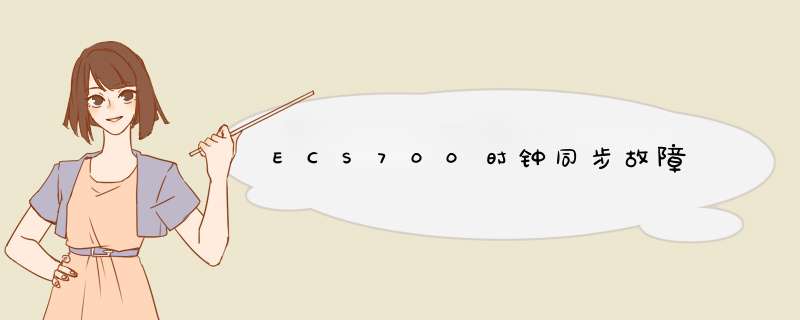





0条评论